In welchem Ordner speichert Windows 10 und 11 die Startmenü-Verknüpfungen? Die Betriebssysteme speichern die Verknüpfungen aus dem Startmenü in drei ganz bestimmten Ordnern ab. Wir erklären, welche das sind und wie ihr eigene Ordner im Startmenü erstellen könnt, um es aufzuräumen.
In diesem Ordner speichert Windows 10/11 die Startmenü-Verknüpfungen
In Windows 7 konnte man noch mit der rechten Maustaste auf einen Startmenü-Eintrag klicken und „Öffnen“ beziehungsweise „Öffnen – Alle Benutzer“ auswählen. Dadurch wurde der Speicherort der Verknüpfungen aus dem Startmenü auf der Festplatte angezeigt. In Windows 10 und 11 geht das nicht mehr. Stattdessen navigiert ihr selbst zu den entsprechenden Ordnern im Windows-Explorer.
Windows 10 oder 11 speichert die Startmenü-Eintrage in folgenden Ordnern:
Lasst euch in Windows versteckte Ordner und Dateien anzeigen, um die richtigen Ordner im Windows-Explorer sehen zu können.
- C:\Users\<Euer Benutzername>\AppData\Roaming\Microsoft\Windows\Start Menu\Programs
- C:\Users\Default\AppData\Roaming\Microsoft\Windows\Start Menu\Programs
- C:\Users\All Users\Microsoft\Windows\Start Menu\Programs
Wenn ihr den Ordner nicht findet, geht alternativ auch:
C:\ProgramData\Microsoft\Windows\Start Menu\Programs
Wenn ihr in die obigen Pfade navigieren wollt, müsst ihr euren Benutzernamen einfügen und statt „Benutzer“ das Wort „Users“ verwenden, da Windows es standardmäßig eingedeutscht im Windows-Explorer anzeigt.
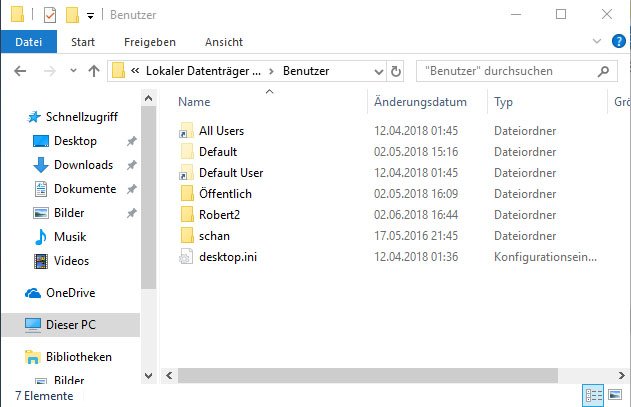
Eigenen Ordner im Startmenü erstellen
Bevor ihr die Startmenü-Einträge verändert, empfehlen wir ein Windows-Backup zu erstellen:
- Nun könnt ihr einen der oben angegebenen Verzeichnispfade öffnen und dort beispielsweise einen neuen Ordner erstellen.
- Drückt im entsprechenden Ordner dazu einfach die Tastenkombination Strg + Shift + N und vergebt einen Ordnernamen.
- In unserem Beispiel heißt der Ordner „Mein Menü“.
- Dort haben wir nun eigene Verknüpfungen und Ordner hinein verschoben, um das Startmenü aufzuräumen.
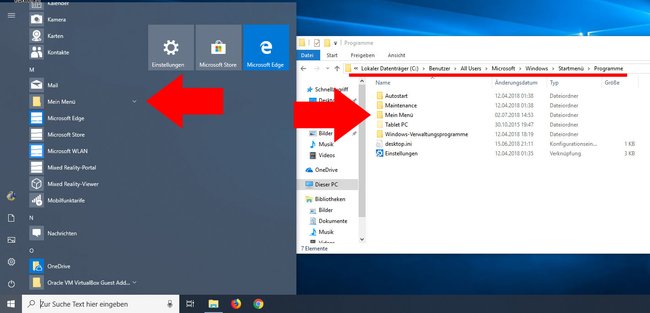
Unter Umständen benötigt ihr Administratorrechte, um Startmenü-Ordner zu verändern. Achtet auf Folgendes:
- Einträge im Pfad mit eurem Benutzernamen werden nur in eurem Benutzerkonto angezeigt.
- Einträge im Pfad „All Users“ werden allen Benutzerkonten auf dem Windows-Rechner im Startmenü angezeigt.
Alternativ könnt ihr euch eigene Kacheln im Startmenü erstellen. Falls ihr noch weitere Tipps habt, um das Startmenü aus Windows aufzuräumen und zu strukturieren, schreibt es uns gerne in die Kommentare.

